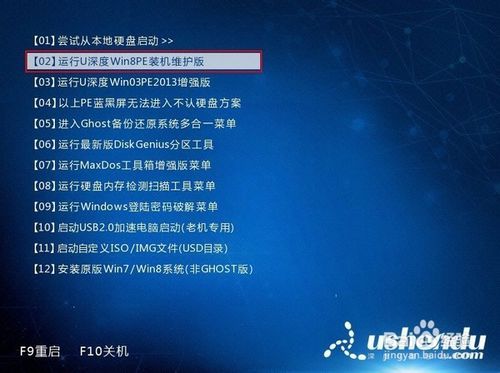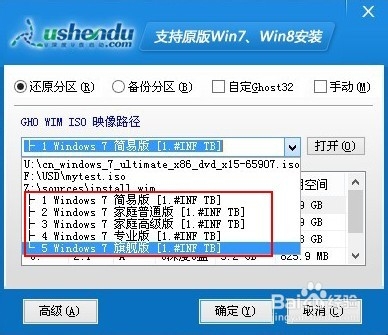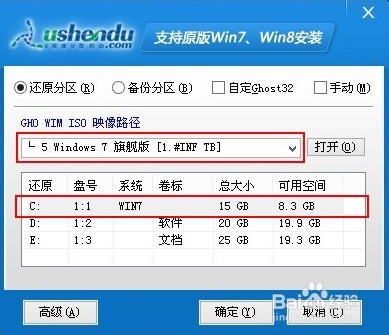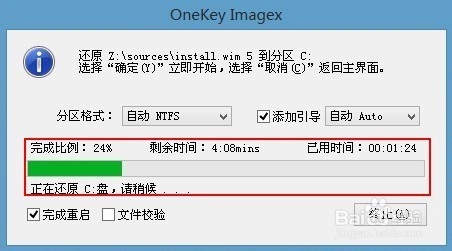- win7深度技術(shù)一鍵安裝系統(tǒng)(重裝系統(tǒng))圖文
- 深度技術(shù)xp系統(tǒng)安裝圖文教程(圖解)
- Windows8深度技術(shù)光盤裝機(jī)步驟圖文教程
- 深度技術(shù)系統(tǒng)安裝圖文教程(圖解)
- 深度技術(shù)windows10下載推薦
- 深度技術(shù)光盤安裝系統(tǒng)Windows8圖文教程
- 深度技術(shù)微軟Windows7旗艦版官方32位
- 深度技術(shù)歡度國慶純凈版xp系統(tǒng)下載
- 系統(tǒng)之家與深度技術(shù)比較哪個(gè)好用
- 深度技術(shù)W764安裝圖文詳細(xì)說明
- 深度技術(shù)Windows8.1官方純凈版最新系
- 深度技術(shù)Windows7旗艦版純凈版64最新
推薦系統(tǒng)下載分類: 最新Windows10系統(tǒng)下載 最新Windows7系統(tǒng)下載 xp系統(tǒng)下載 電腦公司W(wǎng)indows7 64位裝機(jī)萬能版下載
深度技術(shù)win7 64位旗艦版運(yùn)用步驟
發(fā)布時(shí)間:2022-04-26 文章來源:xp下載站 瀏覽:
|
Windows 7,中文名稱視窗7,是由微軟公司(Microsoft)開發(fā)的操作系統(tǒng),內(nèi)核版本號為Windows NT 6.1。Windows 7可供家庭及商業(yè)工作環(huán)境:筆記本電腦 、平板電腦 、多媒體中心等使用。和同為NT6成員的Windows Vista一脈相承,Windows 7繼承了包括Aero風(fēng)格等多項(xiàng)功能,并且在此基礎(chǔ)上增添了些許功能。 深度技術(shù)win7 64位旗艦版使用可以用什么呢?深度win764安裝可以用U盤也可以用光盤,或者是硬盤,今天就來說說最流行的深度技術(shù)win7 64位旗艦版使用U盤。下面是深度win764安裝U盤的步驟,那么接著我們一起來看看吧!希望能夠幫助到你輕松快捷裝系統(tǒng)。 ?接著看下去。 首先,將準(zhǔn)備好的u盤啟動盤插入到電腦當(dāng)中,重新啟動電腦,在出現(xiàn)開機(jī)畫面時(shí)通過啟動快捷鍵(詳情請查閱“電腦一鍵u盤啟動快捷鍵使用教程”)引導(dǎo)u盤啟動進(jìn)入到u深度u盤啟動主菜單之中,接著將光標(biāo)通過鍵盤方向鍵選擇“【02】運(yùn)行u深度win8pe裝機(jī)維護(hù)版”選項(xiàng),按下回車鍵確認(rèn)選擇,如下圖所示:
進(jìn)入到win8pe系統(tǒng)桌面后,u深度裝機(jī)工具會在進(jìn)入winpe系統(tǒng)時(shí)自動打開,并檢測出之前所存放于u盤中的原版win7系統(tǒng)鏡像文件,按下圖中更多按鈕之后,在下拉菜單中選擇我們所準(zhǔn)備好的原版win7系統(tǒng)鏡像文件,數(shù)秒鐘后工具會自動讀取出以下幾種系統(tǒng)版本,如下圖所示:
從出現(xiàn)的5個(gè)系統(tǒng)版本中,小編選擇“windows 7 旗艦版“進(jìn)行安裝,接著在下方硬盤分區(qū)列表中為選擇系統(tǒng)所安裝的分區(qū)路徑,默認(rèn)情況下我們選擇C盤做為我們的系統(tǒng)安裝路徑分區(qū),一切選擇完成后按下確定即可,如下圖所示:
這時(shí)會彈出一個(gè)安裝確認(rèn)提示窗口,無需改動界面上的任何參數(shù),直接按下確定按鈕可立即執(zhí)行原版win7系統(tǒng)的安裝,如下圖所示:
如下圖所示為工具正在將系統(tǒng)鏡像文件解壓釋放到之前所指定的硬盤分區(qū)中,此過程大約需要5-10分鐘的時(shí)間,耐心等待解壓過程結(jié)束即可:
解壓過程結(jié)束后電腦將自動重啟,繼續(xù)進(jìn)入到原版win7系統(tǒng)的安裝步驟,如下圖所示:
綜上所述,就是相關(guān)深度技術(shù)win7 64位旗艦版使用步驟的全部內(nèi)容了,關(guān)于u深度啟動u盤裝原版win7系統(tǒng)的操作方法就全部介紹完畢了,大家可參考今天小編所分享的u深度u盤裝系統(tǒng)教程,跟著步驟一步步的使用u深度u盤裝原版win7系統(tǒng)到您的電腦當(dāng)中吧 Windows 7簡化了許多設(shè)計(jì),如快速最大化,窗口半屏顯示,跳轉(zhuǎn)列表(Jump List),系統(tǒng)故障快速修復(fù)等。Windows 7將會讓搜索和使用信息更加簡單,包括本地、網(wǎng)絡(luò)和互聯(lián)網(wǎng)搜索功能,直觀的用戶體驗(yàn)將更加高級,還會整合自動化應(yīng)用程序提交和交叉程序數(shù)據(jù)透明性。 |